- Integra pestañas y barra de marcadores en el Explorador, con atajos y gestos familiares.
- Permite reordenar, cerrar o separar pestañas y recuperar la sesión anterior.
- Freeware ligero, sin anuncios, con marcadores importables/exportables y temas.
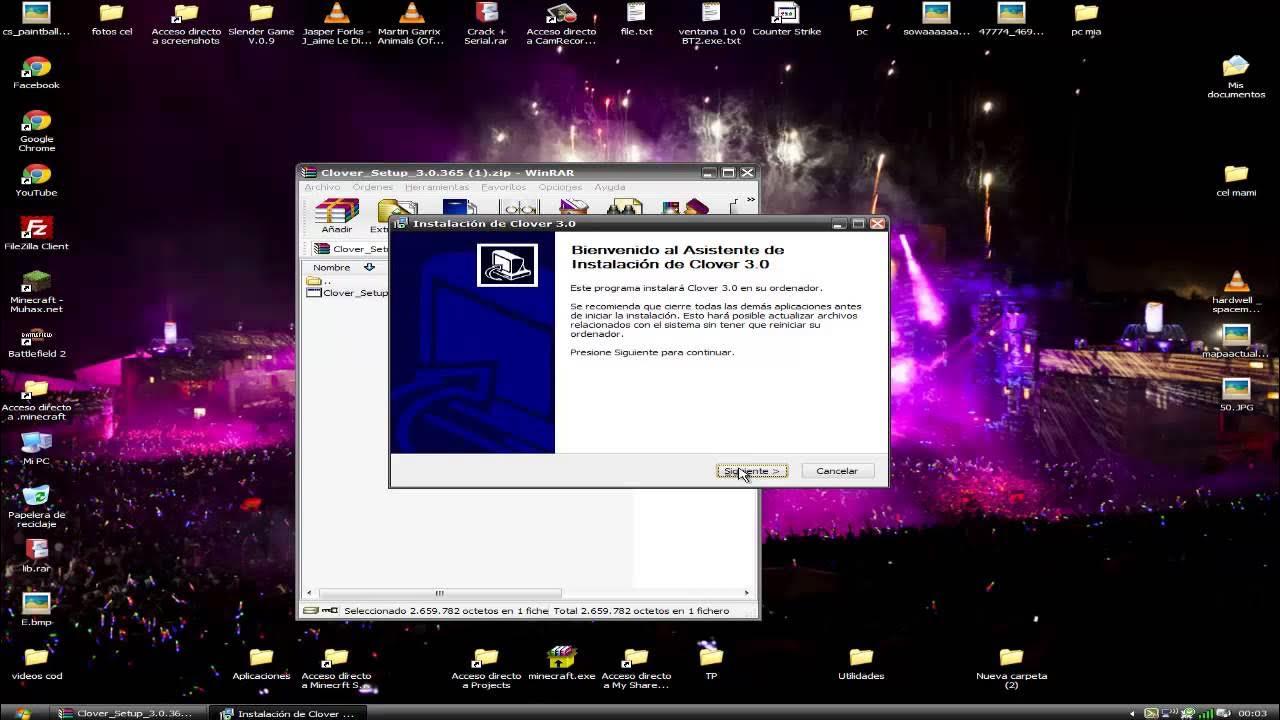
Si sueles trabajar con muchas carpetas a la vez, sabrás lo rápido que el escritorio se convierte en un caos de ventanas del Explorador de archivos. Con Clover, ese problema se reduce a la mínima expresión gracias a un sistema de pestañas que funciona de forma muy similar al de cualquier navegador web moderno, como Chrome, y que se integra directamente en el Explorador de Windows.
La idea es sencilla pero potente: agrupar todas tus ubicaciones en una sola ventana con pestañas, con opciones para abrir nuevas, reordenarlas, cerrarlas o separarlas en una ventana independiente. A ello se suma una barra de marcadores al estilo Chrome para anclar accesos directos a las carpetas que más usas y llegar a ellas con un clic, algo especialmente útil cuando manejas grandes volúmenes de archivos o proyectos.
Qué es Clover y cómo transforma el Explorador
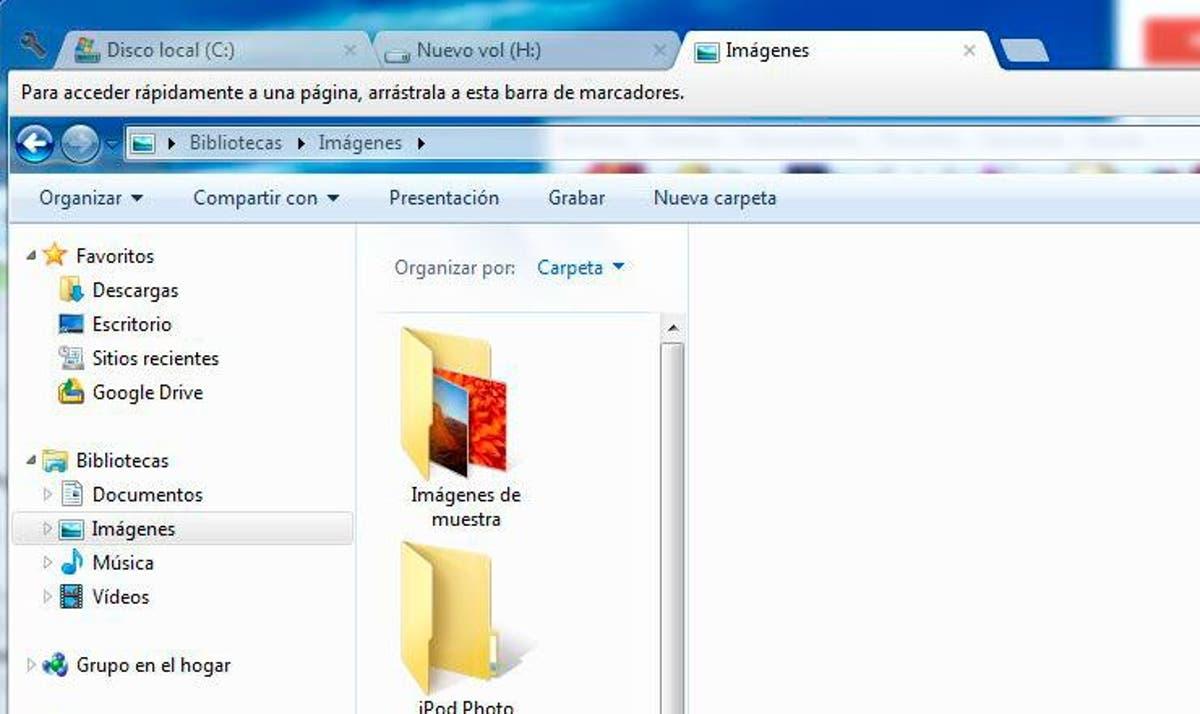
Clover es una extensión que se integra dentro del Explorador de Windows para añadirle una navegación con pestañas al estilo del navegador de Google. Desde un botón en la parte superior o con el atajo Ctrl + T puedes abrir una nueva pestaña, lo que permite reunir múltiples ubicaciones en la misma ventana sin necesidad de abrir instancias por separado.
Al igual que en un navegador, las pestañas pueden arrastrarse para cambiar el orden, cerrarse individualmente y, si te interesa, desprenderse para crear una nueva ventana del Explorador con esa pestaña concreta. Esta forma de trabajar resulta especialmente cómoda cuando alternas entre proyectos, discos y unidades de red.
Otro rasgo diferencial es la barra de marcadores, que replica la lógica de Chrome: puedes crear una lista de favoritos con carpetas y subcarpetas a las que accedes con un clic. Así, por ejemplo, es sencillo construir una estructura de marcadores con «Trabajo», «Fotos», «Descargas» o cualquier biblioteca de Windows que visites con frecuencia.
Para acelerar todavía más la navegación, Clover permite el uso del botón central del ratón: con la rueda, un clic intermedio sobre una carpeta la abre en una nueva pestaña. Es un gesto natural que reduce los saltos entre ventanas y dobles clics, y que convierte al Explorador en una herramienta más ágil y productiva.
Detrás de esta integración hay un objetivo claro: compensar que, a pesar de los cambios que trajo la cinta de opciones (ribbon) de Windows 8 y la renovación visual de versiones posteriores, Microsoft no ha apostado históricamente por llevar las pestañas nativas al Explorador. Con Clover, esa carencia se solventa de forma práctica y, sobre todo, con una curva de aprendizaje mínima.
- Pestañas al estilo navegador: abre, cierra, reordena y separa pestañas en segundos.
- Barra de marcadores: ancla tus rutas frecuentes y organízalas por carpetas.
- Gestos conocidos: botón central del ratón para abrir en nueva pestaña.
- Productividad real: menos ventanas, más control en una sola interfaz.
Atajos, marcadores y trucos rápidos con Clover
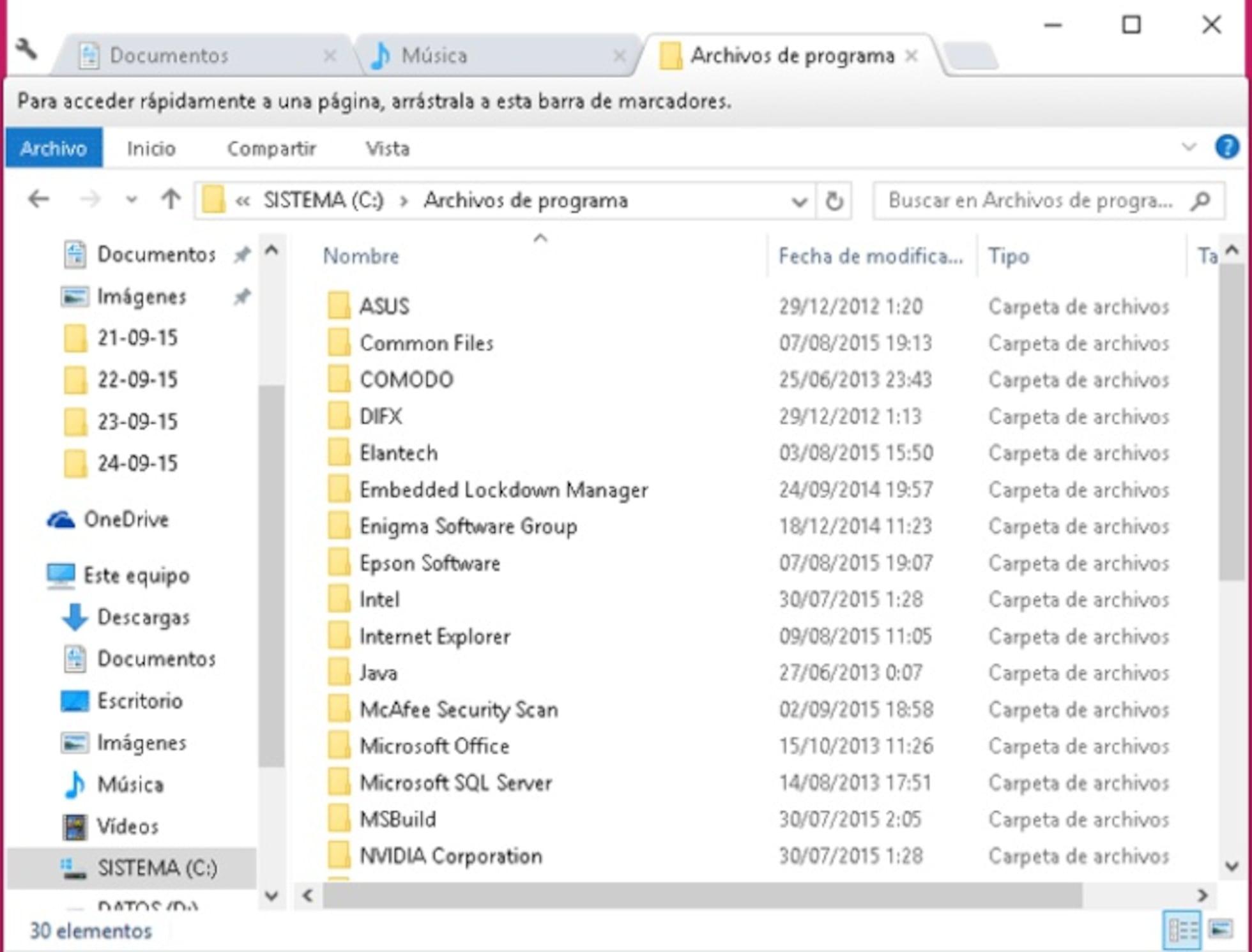
Si conoces los atajos de teclado de un navegador, te sentirás como en casa. Clover adopta combinaciones clásicas para que todo sea más rápido sin tocar el ratón: con Ctrl + T abres una pestaña nueva (por defecto en «Este equipo» o «Mi PC» según tu versión de Windows), Ctrl + W cierra la pestaña activa, Ctrl + Tab alterna entre pestañas y Ctrl + D añade la ubicación actual a tus favoritos.
Además de los atajos, hay pequeños detalles que marcan la diferencia. Por ejemplo, en el borde de las pestañas puedes cambiar entre ellas girando la rueda del ratón, un gesto sutil que ahorra muchos clics cuando trabajas con muchas pestañas abiertas.
Clover también guarda estado: si cierras el Explorador con varias pestañas abiertas, al volver a abrirlo tendrás la opción de retomar donde lo dejaste. Es una función que encaja muy bien con flujos de trabajo intensivos o sesiones de orden y copia de archivos en varias ubicaciones simultáneas.
La barra de marcadores es totalmente configurable. Puedes mostrarla u ocultarla cuando quieras, y organizarla con carpetas para no perderte cuando la lista crece. Asimismo, cuentas con opciones para importar y exportar marcadores en HTML, de modo que puedas llevarte tu selección a otro equipo o rehacerla si reinstalas el sistema.
Si te gusta personalizar, Clover permite instalar temas compatibles con Google Chrome para cambiar su apariencia. No afecta a la estructura del Explorador (sigue siendo el de Windows), pero sí te da margen para un ambiente visual más a tu gusto.
Consejos de uso diario
Para sacar partido a Clover, piensa en tus pestañas como «áreas de trabajo»: agrupa unidades, proyectos y ubicaciones que consultes a la vez, fija las más importantes en marcadores y encadena acciones con los atajos de teclado que ya dominas. Con ello, la navegación de archivos se vuelve casi tan fluida como moverte entre webs.
Cuando manejes muchas carpetas, intenta concentrar las aperturas dentro de la ventana de Clover ya abierta en lugar de lanzar nuevas ventanas del Explorador. Aprovecha el clic central sobre carpetas para abrir en nueva pestaña al instante y el giro de rueda en la barra de pestañas para moverte por ellas sin hacer clic.
Instalación, compatibilidad y uso en Windows 10
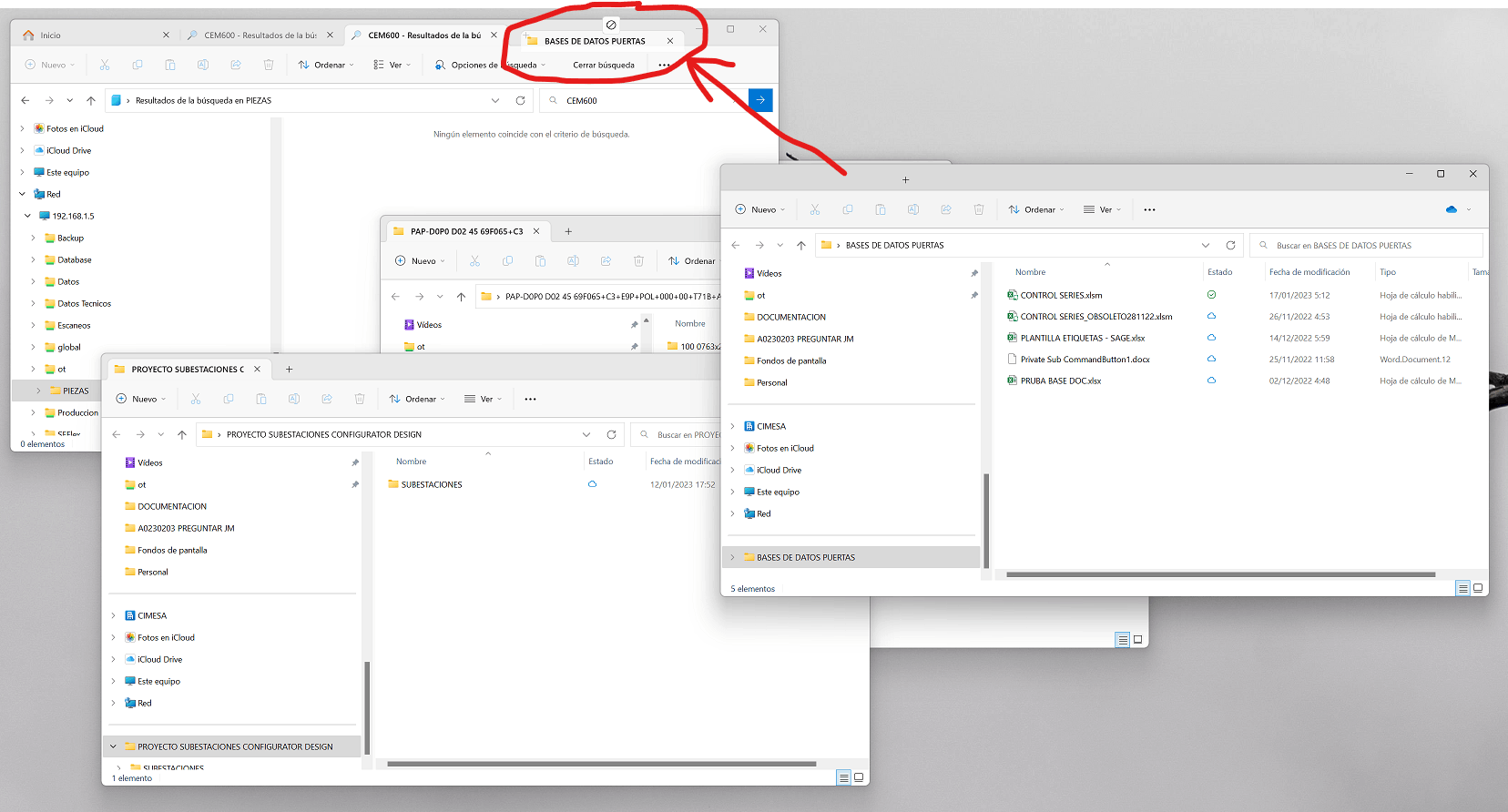
Clover es freeware: puedes usarlo sin coste y no incluye publicidad. Si te resulta útil, sus desarrolladores aceptan donaciones (vía PayPal). El instalador ocupa menos de 3 MB y empieza a funcionar con un doble clic, integrándose en el Explorador sin complicaciones.
En cuanto a compatibilidad, la herramienta se diseñó para Windows XP, 7 y 8 y se integra de forma estable en esas versiones, y muchos usuarios lo han utilizado también en Windows 10 con buenos resultados. La gracia está en que el Explorador sigue siendo el de siempre, pero con pestañas y barra de marcadores añadidas, lo que facilita la adopción y mantiene la coherencia de interfaz.
¿Cómo se ve el Explorador tras instalarlo? Notarás una franja superior con las pestañas y, justo debajo, la cinta o ribbon de Windows si la tenías visible. A partir de ahí, el flujo cambia: en vez de abrir otra ventana, abres una pestaña. Si quieres, puedes seguir generando nuevas ventanas del Explorador, pero la experiencia recomendada es concentrar todo en una sola.
Si haces clic derecho sobre una pestaña, verás opciones para cerrarla, cerrar las demás, fijarla o duplicarla, según la versión. Es una forma rápida de gestionar sesiones con muchas ubicaciones, y se complementa con la barra de favoritos para llegar en un clic a librerías, unidades y carpetas del sistema como Documentos, Imágenes o incluso ubicaciones especiales.
Una de las funciones prácticas en Windows 10 es poder marcar una carpeta como favorita en la barra de marcadores. Así, esa ruta queda siempre ahí arriba, accesible con un toque. Si trabajas con OneDrive, el Panel de control o cualquier otro área que abras con frecuencia desde el Explorador, puedes anclar esos destinos de manera que tu circuito de trabajo esté a mano sin navegar por el árbol lateral.
La configuración general de Clover es sencilla. Encontrarás un icono con forma de llave inglesa en la parte superior izquierda desde el que accedes a Settings. Allí podrás mostrar u ocultar la barra de marcadores, decidir si quieres que se recuperen las pestañas abiertas al reiniciar, importar o exportar tus marcadores y ajustar detalles de apariencia y comportamiento para que la experiencia encaje con tu forma de trabajar.
Limitaciones y comportamiento que debes conocer
Hay un matiz importante que conviene tener claro. Varios usuarios han señalado que, si tienes una ventana de Clover abierta, al hacer doble clic en una carpeta del escritorio (es decir, fuera de esa ventana) Windows tiende a lanzar otra ventana del Explorador en lugar de añadir esa ruta como pestaña en la ventana ya abierta. Del mismo modo, al abrir otras carpetas desde lugares externos, pueden aparecer más ventanas separadas.
Relacionado con lo anterior, también se comenta que no es posible arrastrar pestañas desde una ventana de Clover a otra para agruparlas todas en la misma, algo que en los navegadores sí se puede hacer. En la práctica, esto implica que, si quieres mantener todo en una única ventana con pestañas, lo recomendable es abrir las rutas desde dentro de la propia ventana de Clover, utilizando los atajos y los marcadores, o bien valerte del botón de nueva pestaña y navegar hasta la carpeta deseada desde ahí.
No se trata de un fallo «técnico» como tal, sino de cómo Windows gestiona las instancias del Explorador cuando se invocan desde fuera. Clover se integra en la interfaz, pero no modifica todas las rutas por las que el sistema abre nuevas ventanas. Por eso, entender este comportamiento y adaptar la rutina (centrándote en abrir y gestionar pestañas dentro del contexto de Clover) te permitirá minimizar la proliferación de ventanas separadas.
Más allá de ello, el día a día con Clover es bastante estable. La extensión es ligera, arranca rápido y se siente natural. Al carecer de anuncios y funcionar con una interfaz conocida, la adaptación es prácticamente inmediata, y convertir al Explorador en un entorno de pestañas y favoritos aporta un salto real de comodidad.
- Instalación ultraligera: menos de 3 MB y listo con doble clic.
- Integración limpia: sin publicidad, con donación opcional.
- Uso intuitivo: todo funciona como en un navegador.
El motivo por el que Clover sigue siendo tan popular es que ataca justo el punto de dolor: la gestión de múltiples ubicaciones al mismo tiempo. Entre el sistema de pestañas, la barra de marcadores, los atajos (Ctrl + T, Ctrl + W, Ctrl + Tab, Ctrl + D), la recuperación de la sesión previa, la posibilidad de instalar temas compatibles con Chrome y la importación/exportación de marcadores, ofrece el conjunto justo de funciones para que el Explorador sea más flexible sin complicarte la vida.
Si venías de abrir cada carpeta en una ventana nueva, la diferencia se nota en cuestión de minutos. Tenerlo todo centralizado hace que copiar, mover o comparar contenidos sea más rápido, y tener arriba tus carpetas favoritas evita paseos innecesarios por el árbol lateral. Con dos o tres sesiones de uso ya estarás recurriendo a los atajos de memoria y olvidándote de los clics de más.
Aunque puedes abrir tantas ventanas del Explorador como quieras, la experiencia más cómoda nace de concentrarlo todo en una sola con pestañas. Cuando necesites aislar una tarea, puedes tomar una pestaña y convertirla en una ventana independiente; cuando termines, vuelves a centrarte en la ventana principal. Ese ida y vuelta entre pestañas y ventanas encaja con cualquier flujo de trabajo sin forzarte a cambiar tus hábitos.
Quienes usan servicios como OneDrive o necesitan entrar en áreas del sistema como el Panel de control apreciarán poder anclar esas rutas en la barra de marcadores. En combinación con la búsqueda del Explorador, los marcadores convierten a Clover en una especie de «lanzadera» de carpetas y utilidades, con tus destinos clave siempre visibles.
Como extra, recuerda el gesto de la rueda del ratón sobre el borde de la pestaña para cambiar entre ellas. Parece un detalle menor, pero en jornadas largas hace que la navegación fluya y evita desplazamientos de puntero que, repetidos mil veces, acaban robando tiempo. Son estas pequeñas cosas, heredadas del comportamiento de los navegadores, las que hacen que Clover se sienta natural desde el primer día.
Si echabas de menos las pestañas en el Explorador, esta extensión es una solución práctica, ligera y muy fácil de adoptar. No sustituye al Explorador ni lo complica, simplemente añade los elementos que faltaban: pestañas, marcadores y atajos que multiplican la productividad. Conocer sus limitaciones al abrir ventanas desde fuera ayuda a encajarla mejor, y una vez te acostumbras a manejar todo desde la ventana con Clover, la organización del escritorio y el ritmo de trabajo mejoran notablemente.
Redactor apasionado del mundo de los bytes y la tecnología en general. Me encanta compartir mis conocimientos a través de la escritura, y eso es lo que haré en este blog, mostrarte todo lo más interesante sobre gadgets, software, hardware, tendencias tecnológicas, y más. Mi objetivo es ayudarte a navegar por el mundo digital de forma sencilla y entretenida.